728x90
반응형
한글 2018 프로그램 26강입니다
◆ 블록 지정하는 방법
F5 / F5 두 번 / F5 세 번
◆ 표 크기 지정하는 방법
블록을 지정한 후
Ctrl+방향키 / Alt+방향키 / Shift+방향키
◆ 표 배경 지정하는 방법
◆ 표 테두리 지정하는 방법
◆ 셀에 대각선 넣는 방법
◆ 천단위 쉼표 넣는 방법
◆ 셀합치기 / 셀나누기
복습해 보겠습니다
1) 아래와 같이 만들어 보세요

오늘은 줄칸 삽입하기 / 줄칸 지우기 를 해 보겠습니다
위에서 작업한 표에서
아래와 같이 만들어 보겠습니다
상점수 칸을 추가해 보겠습니다

1. 줄칸 추가하기
1) 지역에 커서를 클릭해 보세요
2) 마우스 오른쪽 버튼을 클릭하세요
3) 줄/칸 추가하기를 클릭하세요

4) 아래 그림에서 오른쪽 화살표 아이콘을 클릭하세요
줄/칸 수에서 1을 확인하고 추가하기를 클릭하세요
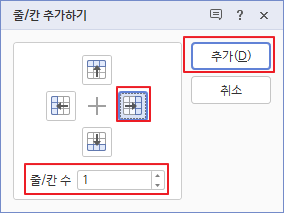
5) 아래와 같이 삽입됩니다 글자를 입력해 보세요

추가설명>
커서가 중요합니다
커서를 기준으로 오른쪽인지 왼쪽인지
위인지 아래인지 지정하고
줄/칸수를 입력하고 추가하기를 클릭합니다

★ 줄칸 삽입하기 다른 방법
1) 커서 이동 후 맨 위에 표 레이아웃 오른쪽 옆 화살표클릭하세요
줄/칸 추가하기를 클릭하세요

2) 커서 이동 후 맨 위에 표 레이아웃 아이콘을 클릭하세요
오른쪽에 칸 추가하기 아이콘을 클릭하세요

아래 그림을 보면 줄/칸 추가하기 아이콘을 클릭해서 추가할 수 있습니다
또는 위, 아래, 왼쪽, 오른쪽 아이콘을 이용해서 추가할 수 있습니다

아래와 같이 맨 오른쪽 운행 대수 칸을 지워보겠습니다

2. 줄칸 지우기
1) 지울 곳 아무 곳에 커서를 이동하세요
2) 마우스 오른쪽 버튼을 클릭하세요
3) 줄/칸 지우기를 클릭하세요

4) 세로를 지워야 하므로 칸을 선택하고 지우기를 클릭하세요
( 가로를 지워야 할 경우 줄을 선택합니다 )

★ 줄칸 지우기 다른 방법
1) 커서 이동 후 맨 위에 표 레이아웃 오른쪽 옆 화살표클릭하세요
줄/칸 지우기를 클릭하세요

2) 커서 이동 후 맨 위에 표 레이아웃 아이콘을 클릭하세요
칸지우기 아이콘을 클릭하세요


위의 아이콘에 마우스를 대고 있으면 풍선 도움말이 나옵니다
단축키>
줄/칸 삽입하기 : Alt + Insert
줄/칸 지우기 : Alt + Delete
핵심>
1) 줄/칸 삽입하기를 할 줄 알아야 합니다
2) 줄/칸 지우기를 할 줄 알아야 합니다
♠ 아래와 같이 완성해 보세요

728x90
반응형
'한글' 카테고리의 다른 글
| [한글2018-28강] 표 만들기-표지우기/표내용지우기 (0) | 2020.05.26 |
|---|---|
| [한글2018-27강] 표 만들기-줄칸 복사/이동하기 (0) | 2020.05.26 |
| [한글2018-25강] 표 만들기-셀합치기/셀나누기 (0) | 2020.05.20 |
| [한글2018-24강] 표 만들기-표/셀 대각선, 천단위 쉼표넣기 (0) | 2020.05.19 |
| [한글2018-23강] 표 만들기-셀 테두리 (0) | 2020.05.16 |




댓글